Comment effectuer une recherche d'image inversée Google à partir de votre téléphone ou de votre PC
Publié: 2022-06-24Avec l'abondance d'images manipulées sur les réseaux sociaux, il n'y a jamais eu de meilleur moment pour savoir comment distinguer les images authentiques des fausses. La plupart du temps, il suffit d'effectuer une simple recherche d'image inversée, qui ne devrait prendre que quelques secondes et quelques frappes.
Depuis 2011, Google propose la recherche d'image inversée, mais son utilisation n'a pas toujours été intuitive, notamment avec les appareils mobiles. Heureusement, il existe quelques méthodes alternatives simples pour effectuer une recherche d'images Google inversée, allant de Bing à ImgOps. Nous vous guiderons à travers chacun un par un. La recherche d'image inversée peut vous aider à trouver l'origine d'une image en la recherchant sur le Web. Vous pouvez rechercher n'importe quelle image, de votre photo à la conception graphique la plus originale, c'est ma passion , vous pouvez tout trouver.
Qu'est-ce que la recherche inversée d'images Google ?
Vous pouvez utiliser une recherche d'image inversée pour savoir où une image a été publiée pour la première fois, d'autres pages qui ont publié la même image, d'autres tailles de la même image qui ont été utilisées et des photos comparables. Lorsque vous exécutez une recherche d'image inversée, vous substituez effectivement une image à une requête de recherche textuelle.
Comme les requêtes textuelles typiques, une recherche inversée d'image Google renverra une liste de résultats de recherche. Au lieu d'une galerie de photographies, il vous montrera les pages où cette image a été utilisée, ainsi qu'un lien vers une fonction de recherche d'images pour des images comparables et une recherche associée. Et que ce soit sur mobile ou sur ordinateur, il existe différentes façons d'exécuter une recherche d'image inversée. Celles-ci peuvent être effectuées à l'aide de Google et Bing, ainsi que d'autres moteurs et outils de recherche.
Commençons donc par une recherche d'image inversée Google sur un ordinateur de bureau, puis procédons à des recherches d'image inversées sur des appareils mobiles tels que les iPhones et les téléphones Android. Enfin, nous expliquerons comment utiliser d'autres moteurs de recherche et des outils de recherche d'images inversées tiers. La recherche d'image inversée est un moyen efficace pour s'assurer que votre image de marque et votre marketing sont sur le point. Cependant, si vous recherchez une solution sans tracas, engagez une société de marketing numérique pour les services de référencement . De cette façon, vous pouvez mener vos affaires sereinement sans vous soucier de votre marketing.
Pourquoi devriez-vous utiliser la recherche inversée d'images Google ?
Parlons des trois cas d'utilisation de base pour les recherches d'images inversées avant d'entrer dans les détails. Il ne s'agit pas d'une liste exhaustive, mais les trois scénarios ci-dessous sont parmi les plus courants :
- Pour reconnaître les médias modifiés
- Pour vérifier l'identité
- Traquer l'utilisation illicite de vos images.
Nous allons maintenant discuter brièvement de ces cas d'utilisation pour vous aider à mieux les comprendre.
- Reconnaître les médias altérés : Si vous ne savez pas d'où vient une photo, ne la publiez pas sur les réseaux sociaux. Cela est particulièrement vrai si vous travaillez dans un secteur public où un tel comportement pourrait vous causer des ennuis. Chaque fois que vous avez un doute sur l'origine d'une image, saisissez simplement l'image et effectuez une simple recherche d'image inversée sur Google ou une plateforme de votre choix. De cette façon, vous pouvez déterminer l'origine de l'image et vérifier son originalité.
- Pour vérifier l'identité : Si vous êtes sur Facebook ou LinkedIn depuis longtemps, vous devez avoir reçu du spam. Mais que se passe-t-il si vous recevez une excellente offre d'emploi de la part de quelqu'un que vous n'avez jamais rencontré auparavant, ou si vous recevez une demande d'ami de quelqu'un qui vous semble familier, mais vous ne savez pas pourquoi ? Une recherche d'image inversée rapide de la photo de profil de la personne révélerait tous les autres comptes qui pourraient utiliser la même photo, éventuellement sous des noms différents, si l'image a été volée.
- Dépistez les utilisations illicites de vos images : les droits d'auteur ne vont pas si loin en ce qui concerne les images, de nombreux sites Web utiliseront le travail d'un photographe sans autorisation, même si cela est contraire à la loi. Vous pouvez reprendre le siège du conducteur en utilisant une recherche d'image inversée pour voir où les photos se sont retrouvées. De cette façon, vous pouvez décider s'il vaut la peine d'envoyer une lettre de cessation et d'abstention à ces sites Web et si vous devez ou non engager un avocat.
Comment faire une recherche inversée d'images Google sur PC ?
Une recherche d'image inversée sur un PC ou un Mac est un processus simple et rapide qui peut être effectué en quelques secondes. Selon que vous utilisez Chrome ou un autre navigateur, vous avez deux alternatives.
Recherche inversée d'images Google sur les navigateurs de bureau
Lorsqu'un navigateur est ouvert et que la page de recherche Google Images est chargée, cette méthode fonctionnera.
- Accédez à la page principale de Google Images .
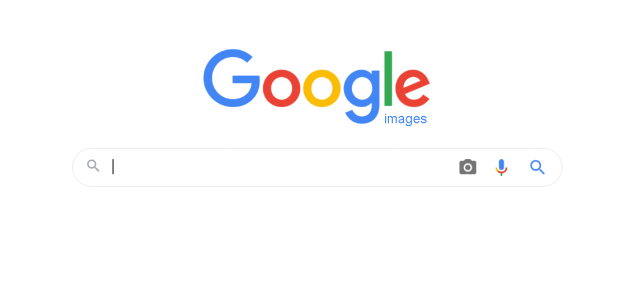
- Cliquez sur l'icône de l'appareil photo avec l'alt 'Recherche par image' dans la barre de recherche. Cela fera apparaître un nouvel écran de recherche avec deux possibilités.
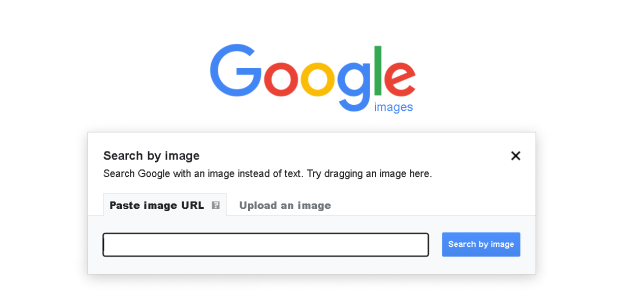
- La première option est "Coller l'URL de l'image", qui vous permet de coller l'URL d'une image que vous avez obtenue sur Internet.
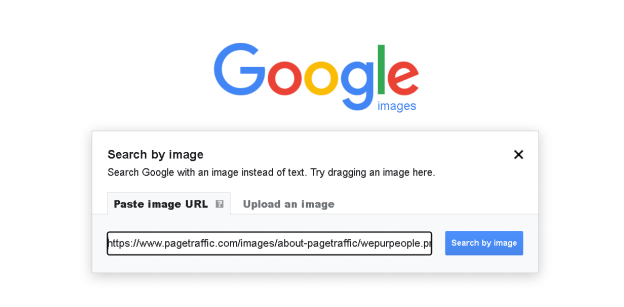
- La deuxième option est "Télécharger une image", qui vous permet d'utiliser une image de votre ordinateur comme élément de recherche.
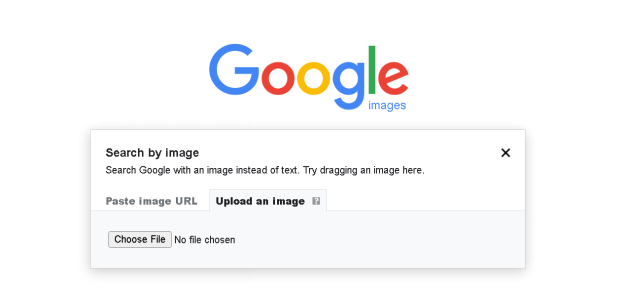
- Quelle que soit l'approche que vous utilisez, après avoir saisi l'URL ou téléchargé l'image, il vous suffit de cliquer sur le bouton de recherche pour obtenir les résultats :
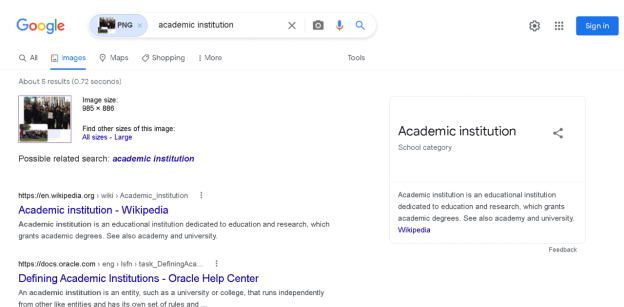
Utilisation du navigateur Chrome pour la recherche d'images inversée Google
Si vous utilisez Chrome, vous pouvez rechercher la source d'une image en ligne sans avoir à suivre les étapes décrites ci-dessus. Cependant, cette méthode ne concerne que les photos déjà téléchargées et que vous avez découvertes en explorant Internet.
Voici les étapes simples que vous pouvez suivre pour inverser la recherche d'une image avec le navigateur Chrome :
- Trouvez l'image originale que vous recherchez sur la page où vous l'avez vue pour la première fois.
- Faites un clic droit sur l'image et sélectionnez "Enregistrer sous".
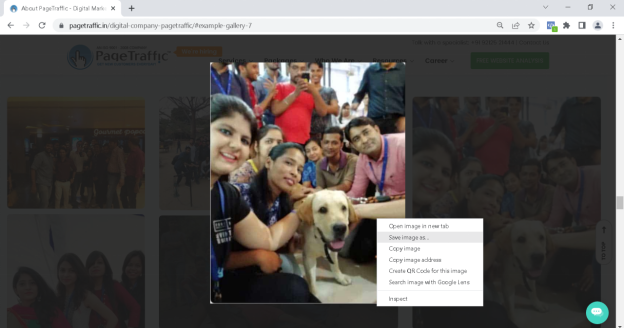
- Choisissez "Recherche d'images sur Google" et terminez le processus de recherche avec l'image enregistrée.
- Ensuite, Google vous montrera les résultats de votre recherche.
Recherche d'image inversée à l'aide de Bing
Il est important de réaliser qu'il existe différents moteurs de recherche disponibles, Bing étant l'un des plus populaires.
Sur le PC, Bing a sa propre fonction de recherche d'image inversée appelée Visual Search , qui fonctionne comme suit :
- Cliquez sur le bouton Recherche visuelle dans la barre de recherche Bing. Le point est entouré de quatre lignes d'angle. Un menu contextuel apparaîtra.
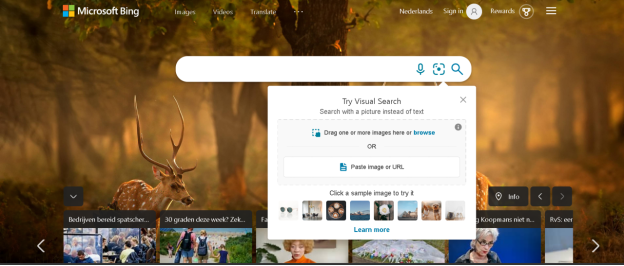
- Ce menu vous présentera un certain nombre d'options parmi lesquelles choisir :
- La fonction de téléchargement vous permet de faire glisser une image de votre ordinateur dans la boîte et de la télécharger. Il vous permet également de télécharger plusieurs images à la fois. Vous pouvez également coller l'URL de l'image dans le champ de recherche.
- Une autre fonctionnalité de recherche fournie par bing est l'option de capture d'une image. Cela vous permet de prendre une photo à l'aide de votre webcam.
- Une fois que vous avez sélectionné l'une de ces options, appuyez sur le bouton de recherche.
- Avant de présenter les pages où se trouve l'image et d'afficher des images similaires, Bing Visual Search se concentre sur l'image et ses propriétés. Il extrait également tout texte de l'image et fournit des suggestions de recherche.
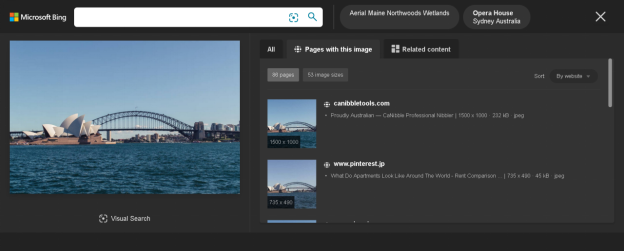
Utilisation de sites Web tiers pour la recherche d'images inversées
Sur PC, il existe de nombreux sites spécialisés dans les recherches d'images inversées. Comme vous pouvez vous en douter, certains produisent de meilleurs résultats que d'autres. Par exemple, Tineye fonctionne de la même manière que la recherche d'image inversée standard de Google, vous permettant de télécharger une image ou de saisir une URL. Il existe des fonctionnalités payantes qui permettent, entre autres, de tracer l'utilisation d'une image. Tineye.com propose également un plugin de navigateur pour certains navigateurs.

SmallSEOTools est un autre site tiers qui fonctionne de la même manière que Tineye.com et la recherche d'image inversée de Google. Vous pouvez effectuer une recherche d'image inversée sur leur interface conviviale, qui fournit également des réponses rapides si vous avez besoin d'aide. De plus, vous pouvez rapidement localiser ou ajouter une image en :
- Ajout d'une URL d'image
- Ajout d'une image
- Utiliser des mots-clés pour rechercher
Aussi, Lire
- Ajoutez-moi à la recherche : comment créer votre carte de contact Google
- Comment les sujets explosifs peuvent vous aider à identifier les sujets pour le contenu de votre blog et le futur mouvement de recherche
- Signification ASMR et tout ce que vous devez savoir à ce sujet
Recherche inversée d'images Google sur un appareil mobile
Une recherche d'image inversée sur un appareil mobile, tel qu'un iPhone ou un téléphone ou une tablette Android, diffère d'une recherche d'image inversée sur un ordinateur. Pour utiliser la fonction de recherche d'images inversées de Google sur les appareils Apple et Android, vous devez avoir chargé l'application Google Chrome ou utiliser une application spécialement développée à cet effet.
Étant donné que l'icône de l'appareil photo n'est pas présente dans la barre de recherche de l'application Chrome, il existe deux solutions : forcer la version de bureau ou utiliser une variante de l'approche du clic droit.
Pour obtenir la version de bureau, procédez comme suit :
- Dans le coin supérieur droit de l'écran, appuyez sur le menu à trois points.
- Sélectionnez "demander un site de bureau" dans le menu déroulant.
- Suivez les instructions du bureau en utilisant l'icône de l'appareil photo dans la barre de recherche en utilisant une URL d'image ou en téléchargeant une image.
La méthode du "clic droit" pour les appareils mobiles est la suivante :
- Allez à la page qui contient l'image que vous recherchez.
- Maintenez votre doigt sur l'image jusqu'à ce qu'un menu apparaisse.
- Choisissez "Rechercher cette image sur Google" dans le menu déroulant.
Recherche d'image inversée à l'aide d'autres applications
Sur un appareil mobile, il existe une variété d'applications alternatives qui vous permettent d'effectuer des recherches d'images inversées. Celles-ci vont des applications Google officielles aux créations tierces.
Les applications tierces suivantes vous permettent d'effectuer une recherche d'image inversée sur votre appareil iOS ou Android de la même manière que vous le feriez sur un ordinateur de bureau, c'est-à-dire en saisissant une URL ou en téléchargeant une photo. Vous pouvez utiliser ces outils pour examiner les recherches d'images inversées sur divers moteurs de recherche et pas seulement sur Google.
Objectif Google
Sur les téléphones Android, Google Lens est une application autonome, alors que sur iOS, il fait partie de l'application Google ou de l'application Google Assistant. Il offre une variété d'applications pour divers travaux, et vous pouvez également l'utiliser pour exécuter une recherche d'image inversée. Cependant, comme l'application n'est pas spécialement conçue pour la tâche, ce n'est pas le meilleur logiciel pour une recherche d'image inversée.
Véracité
Veracity est une application iPhone avec un moteur de recherche visuel simple. Il vous permet de sélectionner des photos à partir de votre pellicule ou de votre photothèque, ainsi que de vous connecter à votre compte Dropbox. Veracity a un éditeur d'images assez basique, cependant, il est verrouillé derrière un paywall. Un autre inconvénient est que Veracity ne vous permet pas de partager vos résultats avec d'autres via l'application.
Photo Sherlock
Photo Sherlock a une interface utilisateur minimaliste. Le logiciel vous permet d'utiliser votre appareil photo pour effectuer une recherche d'image inversée. Vous pouvez également télécharger des photos à partir de votre Pellicule si vous le souhaitez. Vous pouvez recadrer l'image après l'avoir téléchargée pour vous concentrer sur l'élément clé. Le programme utilise ensuite Google, Yandex ou Bing pour trouver un résultat de recherche d'image. Il y a quelques publicités intrusives dans Photo Sherlock, cependant, elles peuvent être supprimées pour un coût minime.
Yandex
Yandex est un moteur de recherche Internet bien connu. Il dispose d'une fonction de recherche d'images, tout comme Google. Vous pouvez télécharger une image en appuyant sur le symbole de l'appareil photo dans la barre de recherche. Vous pouvez également rechercher des images avec votre appareil photo sans les stocker dans votre bibliothèque. Vos résultats de recherche essaieront de reconnaître le texte de votre image, vous donneront la possibilité de le découper et vous montreront des images similaires.
Conclusion
S'il peut être amusant de jouer avec la recherche d'images inversées, cela peut également être un outil très utile lorsqu'il est utilisé dans le cadre d'une stratégie marketing plus large. Il peut être utilisé pour suivre la publicité, développer des liens et garder un œil sur votre marque. Vous pouvez utiliser cet outil simple mais intéressant pour faire avancer votre stratégie marketing.
Questions fréquemment posées
Comment inverser la recherche d'images Google ?
Pour effectuer une recherche d'image inversée Google, ouvrez un navigateur sur votre PC ou votre appareil mobile. Visitez images.google.com et cliquez sur l'icône de l'appareil photo qui apparaît dans le champ de recherche. Vous pouvez désormais coller l'URL d'une image que vous avez vue en ligne ou télécharger une image depuis votre PC ou votre appareil mobile. Vous pouvez également faire glisser une image depuis une autre fenêtre si vous travaillez sur un PC.
Quelle recherche d'image inversée est la meilleure ?
La recherche d'images Google est l'outil de recherche d'images inversées le plus populaire et le meilleur en termes de capacités de recherche d'images totales. Il extrait la meilleure correspondance possible pour votre image à partir de milliards d'images et de pages Web. L'outil de recherche visuelle de Bing est une excellente alternative si vous ne souhaitez pas utiliser Google Image Search. La recherche visuelle fournit de meilleurs paramètres pour rechercher une image et trouver la meilleure correspondance.
À quoi sert la recherche inversée d'images de Google ?
La recherche d'image inversée a une variété d'utilisations, dont certaines sont simplement divertissantes, tandis que d'autres peuvent vous aider à accomplir des tâches importantes. Ils sont les suivants :
1. Vous pouvez trouver des photos comparables avec une recherche d'image inversée. Cela peut être pratique lors du développement de contenu ou de la recherche d'une certaine image.
2. Trouvez les dimensions et les métadonnées d'une image.
3. Découvrez si et comment vos photographies sont utilisées. Ceci est utile dans le cadre d'une stratégie plus large de création de liens et d'analyse des backlinks et pour la surveillance de la marque.
4. Recherchez toute violation de votre droit d'auteur. Cela peut être utilisé pour vos photographies, ou vous pouvez l'utiliser pour voir si l'image que vous avez trouvée est protégée par le droit d'auteur.
Comment puis-je trouver quelqu'un par photo ?
Il est simple de trouver une personne mystérieuse en utilisant les bons outils de recherche d'images. Consultez ce guide étape par étape pour rechercher quelqu'un sur Google à l'aide d'une photo :
1. Ouvrez l'application Google sur votre téléphone Android.
2. Appuyez sur Découvrir en bas de la page.
3. Appuyez sur Google Lens dans la barre de recherche.
4. Prenez ou soumettez une photo de la personne que vous souhaitez rechercher.
5. Choisissez la zone de recherche que vous souhaitez utiliser à partir de l'image et cliquez sur rechercher.
6. Faites défiler vers le bas de la page pour trouver les résultats de votre recherche.
